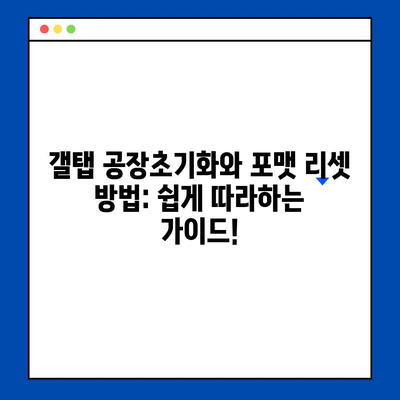갤탭 공장초기화 갤럭시탭 포맷 리셋 방법
갤탭 공장초기화 갤럭시탭 포맷 리셋 방법에 대해 알아보겠습니다. 삼성의 갤럭시탭은 사용자의 요구에 맞춰 다양한 기능을 제공합니다. 그러나 위와 같은 기능을 제대로 활용하기 위해서는 초기화하는 방법을 잘 알고 있어야 합니다. 초기화는 기기를 처음 사용하던 상태로 되돌리는 과정을 의미합니다. 이는 특히 기기의 성능을 개선하거나 데이터를 안전하게 삭제하고자 할 때 필요합니다. 본 포스트에서는 초기화의 필요성과 과정을 상세히 설명하고 있습니다.
갤탭 공장초기화의 필요성
갤탭 공장초기화는 여러 가지 이유로 필요할 수 있습니다.
첫째, 기기가 느려지거나 문제가 발생했을 때 기본적인 해결 방법으로 초기화가 제안됩니다. 사용자가 앱을 설치하고 삭제함에 따라 기기의 성능이 저하될 수 있습니다. 이럴 경우, 데이터를 모두 삭제하고 클린 슬레이트에서 시작하는 것이 효율적입니다. 예를 들어, 너무 많은 데이터가 저장된 경우 기기가 헷갈려 할 수 있습니다.
둘째, 갤탭을 판매하거나 양도할 경우 개인 데이터를 지우기 위해 공장초기화가 필요합니다. 개인 정보가 외부로 유출되지 않도록 하려면 초기화를 통해 모든 데이터를 안전하게 삭제하는 것이 좋습니다. 이 과정은 데이터 복구 프로그램으로 쉽게 복구될 수 있는 삭제와는 다르게, 모든 데이터를 물리적으로 제거하는 결과를 가져옵니다.
셋째, 소프트웨어 업데이트 후 문제가 발생했을 때 초기화가 권장됩니다. 때때로 업데이트로 인해 발생하는 오류나 충돌 문제를 해결하기 위해 기기를 초기화해야 할 수 있습니다. 이러한 문제들은 초기화를 통해 해결할 수 있는 경우가 많습니다.
| 필요성 | 설명 |
|---|---|
| 성능 개선 | 느려진 기기를 초기화하여 성능 복구 |
| 데이터 삭제 | 기기를 팔거나 양도하기 전 개인 정보 안전 삭제 |
| 문제 해결 | 소프트웨어 업데이트 후 발생한 문제 해결 |
💡 안전한 데이터 백업 방법을 알아보세요. 💡
갤탭 초기화 과정: 단계별 안내
갤탭 공장초기화 갤럭시탭 포맷 리셋 방법의 첫 단계는 구글 계정 로그아웃입니다. 초기화 전 반드시 진행해야 할 작업으로, 이를 간과할 경우 구글락이 걸릴 수 있습니다. 따라서 로그아웃 절차는 다음과 같습니다.
-
설정 앱 진입: 홈 화면에서 설정 앱을 찾습니다. 여기서 여러분은 다양한 설정 옵션을 확인할 수 있습니다.
-
구글 계정 선택: 설정 메뉴에서 구글 항목을 선택하여 로그인된 계정을 확인하세요.
-
로그아웃: 계정 선택 후, 로그아웃 옵션을 선택하면 됩니다. 이 과정이 완료되면 초기화 진행이 가능합니다.
초기화 과정을 시작하려면 설정 화면에서 다음의 단계를 따릅니다:
-
초기화하기 위해 스크롤을 아래로 내려 일반 관리를 선택합니다.
-
여기서 초기화 옵션을 선택하고, 디바이스 초기화를 클릭합니다.
-
안내 메시지를 주의 깊게 읽은 후 하단의 초기화 버튼을 클릭하세요.
-
마지막 경고 메시지가 나타나면 모든 데이터를 삭제할 준비가 되었음을 다시 한번 확인 후 모두 삭제 버튼을 눌러주면 됩니다.
| 단계 | 설명 |
|---|---|
| 설정 앱 진입 | 홈 화면에서 설정 앱 찾아 선택 |
| 구글 계정 확인 | 구글 항목에서 로그인된 계정 확인 |
| 초기화 시작 | 일반 관리에서 초기화 선택 후 진행 |
| 최종 확인 | 모든 데이터 삭제 전 최종 확인 및 초기화 실행 |
💡 갤탭의 공장 초기화 방법을 알고 싶다면 클릭하세요! 💡
초기화 후 데이터 복구의 가능성과 방법
갤탭 공장초기화 후에는 모든 데이터가 삭제되기 때문에 데이터를 복구하는 것이 불가능합니다. 특히 개인 정보와 다운로드한 앱들이 완전히 사라지므로, 초기화를 결정하기 전에 반드시 필요한 데이터를 백업해야 합니다. 구글 드라이브, 외장 하드디스크, 혹은 클라우드 서비스를 활용하여 데이터를 안전하게 보관하는 것이 중요합니다.
초기화를 하기 전 데이터 백업 과정은 다음과 같은 방법으로 진행할 수 있습니다:
-
구글 드라이브 이용: 모든 사진, 문서 및 기타 파일을 구글 드라이브에 업로드합니다.
-
외장 하드디스크: 중요한 데이터를 외장 하드디스크에 복사하여 저장합니다.
-
클라우드 서비스: Dropbox, OneDrive와 같은 클라우드 서비스를 활용하여 데이터를 저장합니다.
이러한 방법들을 통해 중요한 파일을 안전하게 보관할 수 있습니다. 초기화 후에는 이런 저장 매체로부터 데이터를 복원할 수 있으므로, 사전 준비가 반드시 필요합니다.
| 데이터 보관 방법 | 장점 |
|---|---|
| 구글 드라이브 | 무료 저장공간 및 접근 용이성 |
| 외장 하드디스크 | 대량 저장 가능, 인터넷 불필요 |
| 클라우드 서비스 | 다양한 기기에서 접근 가능, 자동 백업 가능 |
💡 신규 노제휴 웹하드의 안전한 데이터 백업 방법을 꼭 알아보세요! 💡
초기화 전 확인 사항과 주의사항
갤탭을 초기화하기 전, 몇 가지 확인할 사항과 주의사항이 존재합니다.
첫째, 모든 데이터를 백업했는지 확인하세요. 초기화 후에는 데이터 восстанов이 불가능하므로, 필요한 모든 정보를 미리 저장해야 합니다.
둘째, 구글 계정이 로그인 상태인지 반드시 확인한 후 로그아웃해야 합니다. 계정을 모르고 초기화를 진행하게 되면 구글락에 의해 기기를 다시 사용할 수 없게 될 수 있습니다.
또한 초기화 과정 중의 에러를 피하기 위해 안정적인 인터넷 환경에서 진행하는 것이 좋습니다. 만약 Wi-Fi 환경이 불안정하다면, 모바일 데이터를 사용하기보다는 유선 인터넷을 사용하는 것이 안정적입니다. 초기화 과정에서 발생할 수 있는 오류를 사전에 방지하기 위해, 이런 점들을 미리 체크해 두는 것이 좋습니다.
| 확인 사항 | 설명 |
|---|---|
| 데이터 백업 | 초기화 전에 모든 데이터의 백업 여부 확인 |
| 계정 로그아웃 | 구글 계정 로그아웃 여부 확인 |
| 안정적인 인터넷 | Wi-Fi 환경에서 안정적으로 초기화 진행 |
💡 갤럭시 굿락의 숨겨진 기능을 한눈에 알아보세요! 💡
결론
갤탭 공장초기화 갤럭시탭 포맷 리셋 방법에 대한 내용은 기기를 더욱 효율적으로 운영하기 위한 중요한 과정입니다. 기기를 초기화하고 나면 성능 회복뿐만 아니라 개인 정보를 안전하게 보호할 수 있습니다. 이 과정은 데이터가 어떠한 물리적 또는 외부 서비스에 의해 복구될 수 없는 상태로 만드므로 신중해야 합니다. 초기화 전 필요한 데이터의 백업을 반드시 수행하고, 기기 설정을 확인하며 다시 시작하는 것이 좋습니다.
지금 바로 초기화를 결정한 후, 위의 과정을 따르며 편리하게 새로운 시작을 해보세요!
💡 갤탭 초기화 방법을 쉽게 배우고 기기를 새처럼 되살리세요! 💡
자주 묻는 질문과 답변
💡 갤탭 초기화 방법을 쉽게 알아보세요. 💡
질문1: 초기화 후 데이터 복구가 가능한가요?
답변1: 초기화 후에는 데이터 복구가 불가능하므로 필요 데이터를 반드시 백업해야 합니다.
질문2: 초기화 전에 어떤 데이터를 백업해야 할까요?
답변2: 사진, 문서, 앱 데이터 등 모든 개인적인 정보를 백업하는 것이 좋습니다.
질문3: 구글 계정 로그아웃은 왜 중요한가요?
답변3: 구글 계정을 로그아웃하지 않으면, 초기화 후 구글락이 걸려 기기를 사용할 수 없게 될 수 있습니다.
질문4: 공장초기화 후 성능 개선이 정말 될까요?
답변4: 예, 초기화를 통해 불필요한 데이터가 삭제되어 기기의 성능이 개선될 수 있습니다.
갤탭 공장초기화와 포맷 리셋 방법: 쉽게 따라하는 가이드!
갤탭 공장초기화와 포맷 리셋 방법: 쉽게 따라하는 가이드!
갤탭 공장초기화와 포맷 리셋 방법: 쉽게 따라하는 가이드!
Contents